再生プラスチック
Combo Touch for iPad のプラスチック部品には、認定された使用済みリサイクルプラスチックが含まれており、古い家電製品のプラスチックに新たな命を与え、二酸化炭素排出量の削減に貢献しています。
- オックスフォードグレープラスチック:25%の再生材料
*パッケージ、プリント基板、ケーブルを除く
¥2,000以上のご注文は送料無料
購入特典:iPadキーボードケースの購入で、Logiアクセサリーケースをプレゼント。ケースの詳細はこちら
まったく新しいレベルの多用途性を可能にするiPadキーボードケースを体験。iPad上でタイピング、表示、ライティング、スケッチ、およびリーディング — 前面、背面、およびコーナーがしっかりと保持され、保護されます。
14.16kg CO2eカーボンフットプリント
本体サイズ
技術仕様
システム要件
保証情報
型番
製品リソース
本製品を稼働させて、素早く実行するために利用可能なすべてのドキュメントを検索。
Combo Touch for iPad のプラスチック部品には、認定された使用済みリサイクルプラスチックが含まれており、古い家電製品のプラスチックに新たな命を与え、二酸化炭素排出量の削減に貢献しています。
*パッケージ、プリント基板、ケーブルを除く
Combo Touch for iPad の紙製パッケージは、FSC™ 認証を受けた森林およびその他の管理された供給源から調達されています。
まったく新しいレベルの多用途性と保護を可能にするキーボードケースを体験してください。Combo TouchとiPadを使ってタイピング、表示、スケッチ、およびリーディング。大きいトラックパッドとノートパソコンのようなキーボードによって、作業と創造が簡単になります。可能性は無限です。
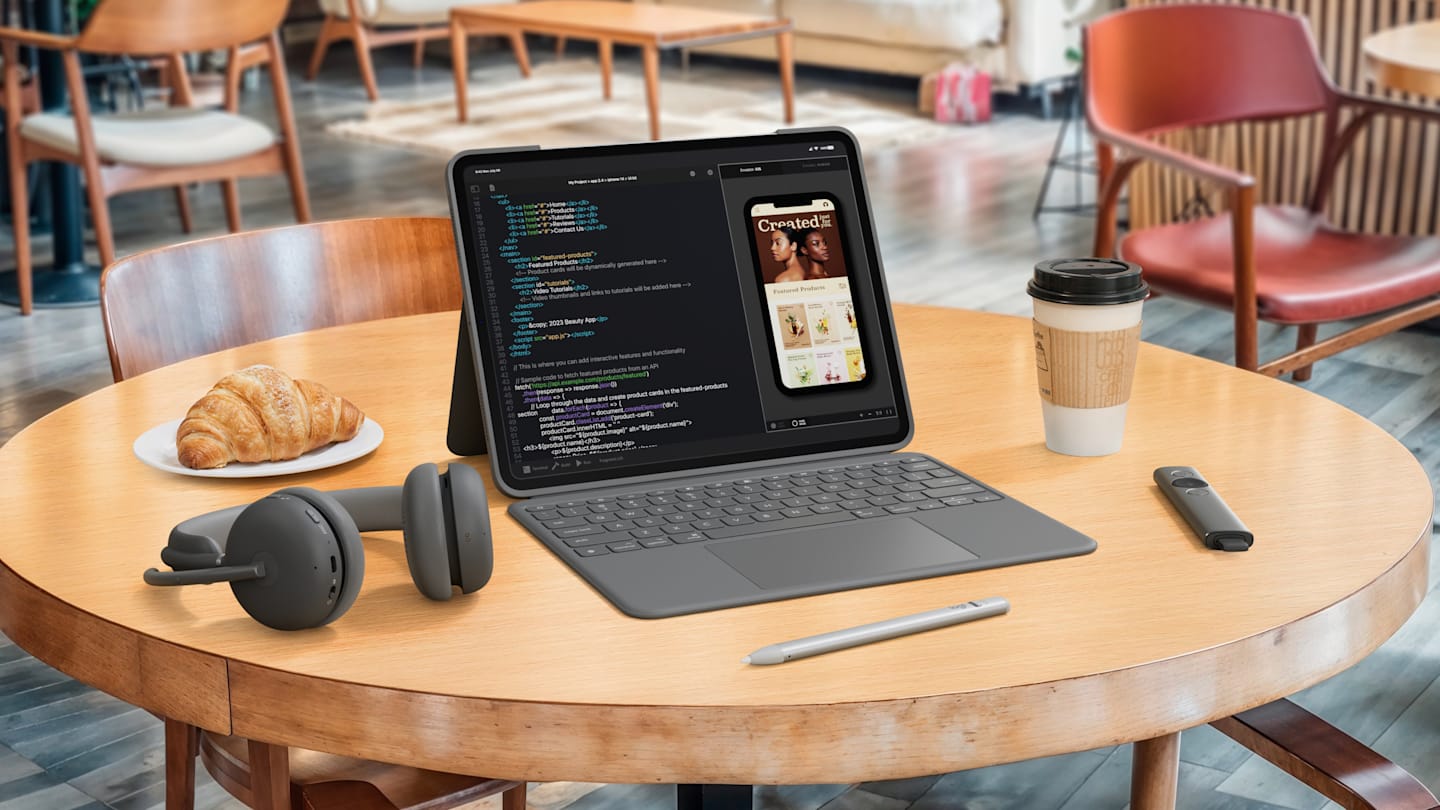












ロジクールの製品は、製品開発プロセスのすべての段階を通して、サステナビリティを主要な基準として考慮しつつ、どこにいても接続できるよう配慮して設計されています。その選択にはきっとご満足いただけます。